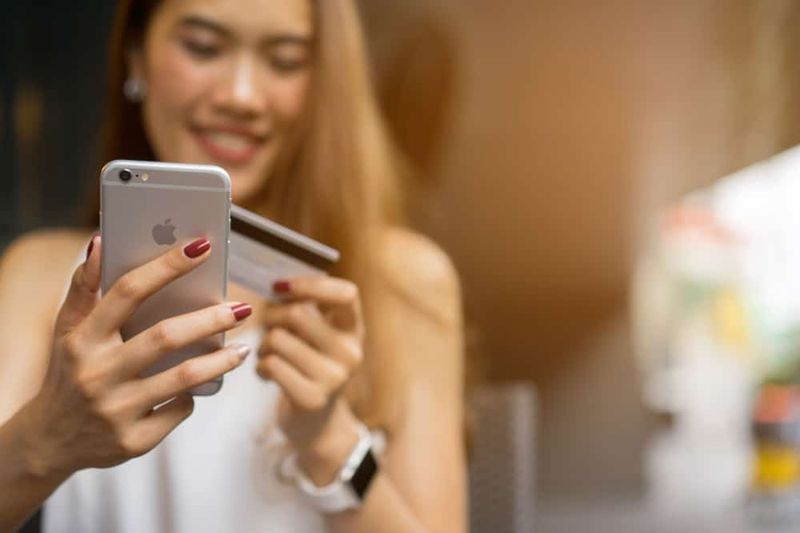Rôzne spôsoby pridania hier do prostredia GeForce
Chcete pridať hry do GeForce Experience v systéme Windows 10? Najpopulárnejšia na hranie hier je platforma Windows 10. Vďaka hardvéru v počítačoch Mac a obmedzenej podpore niektorých hier pre Windows 10 sa v skutočnosti stáva Linux predvoleným operačným systémom, ktorý sa dá používať, ak vaša hra nemá alebo nemá pri používaní konzoly často záujem.
Operačný systém má vlastnú funkciu optimalizácie hier, ale výrobcovia GPU sa tiež snažia vylepšiť hranie pomocou softvéru.
Čo je skúsenosť s procesorom Nvidia GeForce?
NVIDIA GeForce Experience je požehnaním pre ľudí, ktorí milujú hranie na grafických kartách predstavených spoločnosťou NVIDIA. Nvidia poskytuje nástroj známy ako Zážitok z GeForce. Zdá sa, že tento nástroj optimalizuje nastavenie hier tak, aby fungovali lepšie v systéme Windows 10. Tento nástroj je tiež najlepší pre hry, ktoré sú nainštalované a potom sa optimalizujú automaticky, keď sa hrajú.
Stručne povedané, Nvidia GeForce Experience je bezplatný nástroj, ktorý si môžete nainštalovať alebo stiahnuť, ak máte GPU Nvidia. Po nainštalovaní vyhľadá podporované alebo kompatibilné hry a potom ich pridá do zoznamu hier, aby ich optimalizoval. Ak nenájde hru, môžete ju pridať manuálne.
Ako pridať hry do služby GeForce:

Môžete prinútiť Nvidia GeForce, aby skenovala váš počítač, alebo potom pridať hru jednoduchým vysvetlením aplikácie, kde ju hľadať.
Vynútiť skenovanie
Krok 1:
Zamierte do Nástroj Nvidia GeForce Experience.
Krok 2:
Z aplikácie Domovská obrazovka , jednoducho klepnite na tlačidlo ďalších možností (tri bodky) vpravo hore.
živé hry NFL na serveri Kodi
Krok 3:
Teraz zvoľte možnosť Optimalizovať všetky hry.
Krok 4:
Potom klepnite na to isté tlačidlo a vyberte možnosť Vyhľadávať hry.
Krok 5:
Povoľte ukončenie skenovania. Na domovskej obrazovke sa zobrazia najnovšie nájdené hry. Hry so zeleným odznakom sú kompatibilné s GeForce Experience.
Ako pridať hry manuálne

Ak chcete hru pridať do GeForce Experience manuálne, chcete aplikácii povedať, kde ju má hľadať.
Krok 1:
Zamierte do Zážitok z GeForce.
Krok 2:
Potom klepnite na tlačidlo ďalších možností (tri bodky) vpravo hore.
Krok 3:
Z ponuky vyberte ikonu Optimalizujte všetky hry.
Krok 4:
Klepnite na ozubené koliesko umiestnené v hornej časti.
Krok 5:
V ľavom stĺpci vyberte kartu Hry.
Krok 6:
V dolnej časti poľa Umiestnenie skenovania jednoducho klepnite na Pridať.
Krok 7:
Vyber priečinok, v ktorom je nainštalovaná hra.
Krok 8:
Teraz klepnite na 'Skenovanie teraz'.
Krok 9:
Povoľte ukončenie skenovania a zamierte k Karta Domov Vaša hra bude displej tam hore.
Záver:
GeForce Experience môže vylepšiť váš zážitok z hrania. Niektorí používatelia považujú za užitočné, aj keď im to nepomôže dosiahnuť vysoký FPS. Pre nepodporované hry to nemôže dobre fungovať, ale to je výnimočný prípad. Ak čelíte problémom, dajte nám vedieť. Ak si myslíte, že je to užitočné, dajte nám vedieť svoje návrhy v sekcii komentárov nižšie. Poznáte inú alternatívnu metódu, o ktorej si myslíte, že sa v tejto príručke nemôžeme zaoberať?
Prečítajte si tiež: